Les réseaux sans fil sont de rigueur de nos jours, mais dans les grands bâtiments ou les environnements urbains surpeuplés, il peut parfois être difficile d'obtenir des connexions fiables dans l'ensemble d'une installation. L'extension de votre réseau WiFi vous permet de fournir une couverture solide à travers une maison ou un lieu de travail tout en permettant aux appareils sans fil de se déplacer et de maintenir la connectivité.
Le moyen le plus fiable que j'ai trouvé pour étendre la couverture du réseau WiFi est de créer un réseau unique avec plusieurs points d'accès sans fil, connectés via une épine dorsale filaire à un seul routeur Internet. Voici comment cela se fait.
Créer un réseau Wi-Fi unique
Plusieurs fois, je suis arrivé au domicile ou au bureau d'un client pour trouver une pléthore de réseaux WiFi en place: Front de la famille Smith et Arrière de la famille Smith, ou dans une entreprise WiFi d'entreprise ABC, Ventes ABC et Le réseau de Jim. Cela signifie non seulement que vos ordinateurs et smartphones doivent se connecter et mémoriser plusieurs mots de passe réseau, mais vous utilisez probablement plusieurs routeurs (et donc plusieurs serveurs DHCP et conversions NAT) sur le réseau.
Une meilleure alternative est de créer un seul réseau WiFi - Famille Smith ou ABC Corp WiFi – qui est disponible partout via plusieurs points d'accès sans fil (WAP) dans toute la structure. Cela fournit une authentification unique pour plus de commodité et de sécurité, et vous permet de vous déplacer dans une installation sur le même réseau.
Chaque appareil WiFi doit être configuré pour diffuser le même nom de réseau sans fil (SSID) et utiliser le même mot de passe et la même méthode de sécurité sans fil (le cryptage WPA2 est préférable). Cette image ci-dessous montre une configuration pour un routeur Apple Airport, l'équipement d'un autre fournisseur fonctionnera de la même manière.

Le deuxième paramètre important est de vous assurer que vous n'avez qu'un seul routeur distribuant des adresses DHCP sur votre réseau. Pour la plupart des foyers et des petites entreprises, ce sera l'appareil qui se connecte à votre fournisseur d'accès Internet (câble, FIOS, DSL, etc.). Votre routeur principal peut inclure le WiFi (comme un Airport Extreme ou Time Capsule) ou peut être câblé uniquement, mais dans tous les cas, il devrait s'agir du seul appareil sur le réseau avec un serveur DHCP activé.
Sur tous les autres appareils, s'ils disposent d'une fonction de routage, désactivez la fonction DHCP. Cela évite les conflits potentiels d'adresses IP et maintient tous les équipements sur le même sous-réseau de réseau. Avec l'équipement Apple Airport, cela se fait via l'onglet Internet, activez Partage de connexion sur Désactivé (Mode Pont).
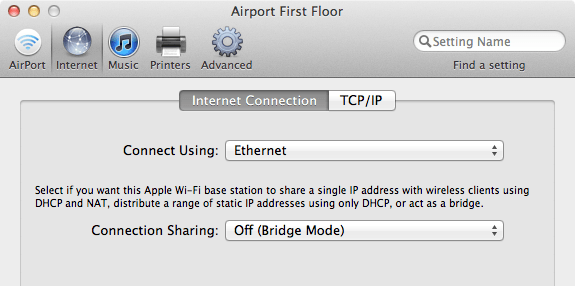
De nombreuses marques de routeurs WiFi ont un mode pont ou point d'accès sans fil dédié. Avec d'autres (comme l'équipement Linksys très populaire), vous pouvez désactiver les services DHCP, enregistrer sur le port WAN et donnez à l'appareil une adresse IP fixe sur votre réseau pour utiliser le routeur comme pont WiFi (instructions supplémentaires ici).
Planifiez votre emplacement et vos canaux WiFi
La couverture Wi-Fi a tendance à diminuer à environ deux pièces ou à un étage de l'émetteur, selon la construction de votre bâtiment. Des routeurs Wi-Fi ou des points d'accès supplémentaires placés dans toute votre structure environ toutes les trois pièces ou tous les deux étages équilibreront et élargiront la couverture.
Dans les environnements WiFi surpeuplés comme un bureau au centre-ville d'une grande ville, vous devrez peut-être placer des WAP plus près et à chaque étage. Les gros objets métalliques, les vieux murs en plâtre avec des grilles en treillis métallique à l'intérieur ou les nouvelles structures en métal et en béton peuvent affaiblir ou bloquer les signaux, de sorte qu'une expérimentation de placement peut être nécessaire.
Les appareils WiFi modernes utiliseront par défaut Automatique sélection de canal, et dans la plupart des cas, c'est très bien. Si vous vous trouvez dans une zone avec de nombreux signaux WiFi concurrents, vous pouvez utiliser un logiciel de numérisation (comme iStumbler sur Mac ou un Recherche Wi-Fi pour l'iPhone/iPad) pour voir ce qui se passe et choisir un canal qui a relativement peu de trafic pour votre configuration.
Si vous définissez le canal manuellement, utilisez le même canal sur tous les points d'accès pour inonder votre réseau d'un signal commun puissant.
Utilisez une dorsale filaire lorsque cela est possible
Une fois que vous avez configuré et placé les points d'accès dans votre établissement, vous devez les mettre en réseau. Une dorsale filaire est de loin le moyen le plus fiable de distribuer la couverture WiFi dans toute une structure et fournit un réseau local central pour les ordinateurs et périphériques fixes tels que les imprimantes ou les équipements non équipés de WiFi.
Le câblage réseau standard utilise cat5 ou cat6 (GigE) Ethernet les lignes et les pistes peuvent mesurer jusqu'à 500 pieds de long. Si vous n'avez pas assez de sorties sur votre routeur principal pour faire passer un câble à chaque point d'accès, un commutateur peut être connecté à n'importe quel port pour fournir des prises Ethernet supplémentaires pour la distribution. De nombreuses maisons et entreprises récentes ont déjà installé un câblage Ethernet et des prises murales. Avec les bâtiments plus anciens, un peu d'huile de coude ou l'aide d'un électricien peut être nécessaire pour installer les choses.
Connectez chaque câble Ethernet à votre routeur ou commutateur principal à une extrémité et à votre point d'accès distant à l'autre. Ce type de configuration crée un pont filaire-sans fil dans chaque emplacement distant, des nœuds qui fournissent une couverture WiFi pour chaque zone.
Si le câblage Ethernet n'est pas une option, une autre solution consiste à utiliser mise en réseau CPL. Ces appareils se branchent sur vos prises électriques et relient votre réseau via un câblage d'alimentation mural. C'est très pratique, bien qu'en pratique, la marque de l'équipement utilisé et l'état du câblage électrique de votre bâtiment dicteront la rapidité et la fiabilité de cette solution.
Utiliser les répéteurs WiFi comme choix de secours
Une autre méthode populaire pour étendre la portée de votre réseau Wi-Fi consiste à utiliser un répéteur Wi-Fi ou une fonction d'extension sans fil intégrée à un routeur Wi-Fi. Ces appareils captent les signaux WiFi existants et les rediffusent pour augmenter le signal et augmenter la portée. Le prolongateur doit être placé plus près de l'émetteur principal qu'un deuxième point d'accès filaire ne le serait, afin de rester à portée du signal d'origine pour le relais.
La configuration doit tenir compte des mêmes détails que ci-dessus: utilisez le même nom de réseau et le même mot de passe pour le signal étendu/répété comme le réseau d'origine, et désactivez toutes les capacités DHCP ou de routage sur le dispositif. Vous cherchez simplement à relier et à étendre un signal, pas à créer un nouveau réseau.
D'après mon expérience, les rallonges WiFi peuvent être une proposition aléatoire. Certains de mes clients ont eu beaucoup de chance avec les rallonges WiFi, d'autres les trouvent peu fiables. Une dorsale filaire est préférable lorsqu'elle est disponible.
Pour obtenir des conseils supplémentaires sur la résolution des problèmes de Wi-Fi, consultez Comment résoudre les problèmes WiFi courants [MacRx].
